本篇内容主要讲解“VSCode怎么使用最新的C++20”,感兴趣的朋友不妨来看看。本文介绍的方法操作简单快捷,实用性强。下面就让小编来带大家学习“VSCode怎么使用最新的C++20”吧!
打开MSYS2的官网:https://www.msys2.org/
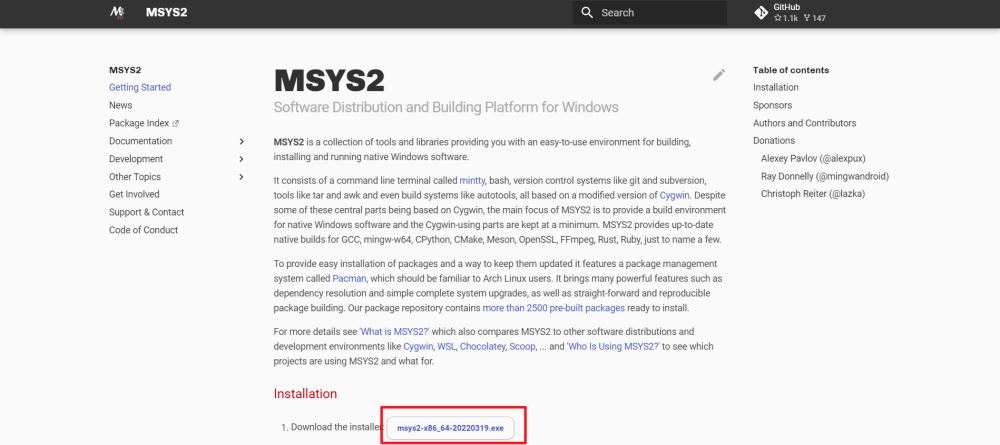
下载完成后打开安装包,选择自己要安装的目录,一直下一步
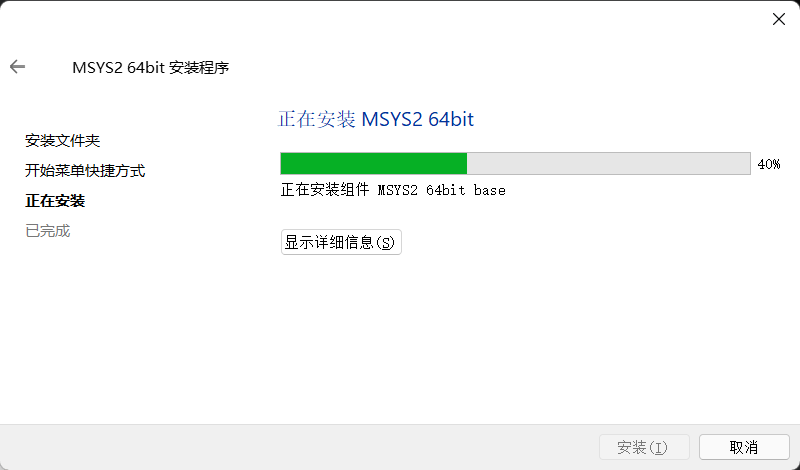
安装完成后在浏览器打开MSYS2 Packages
MSYS2 Packages:https://packages.msys2.org/queue
选择搜索
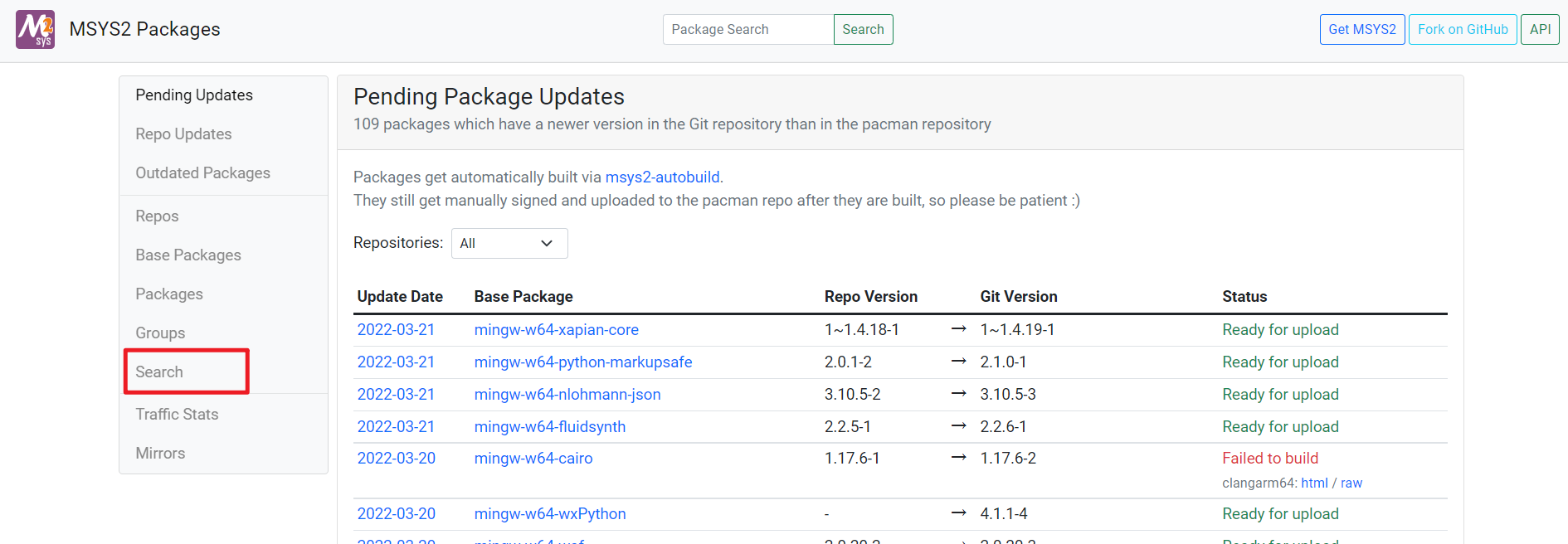
输入gcc点击右边的搜索按钮
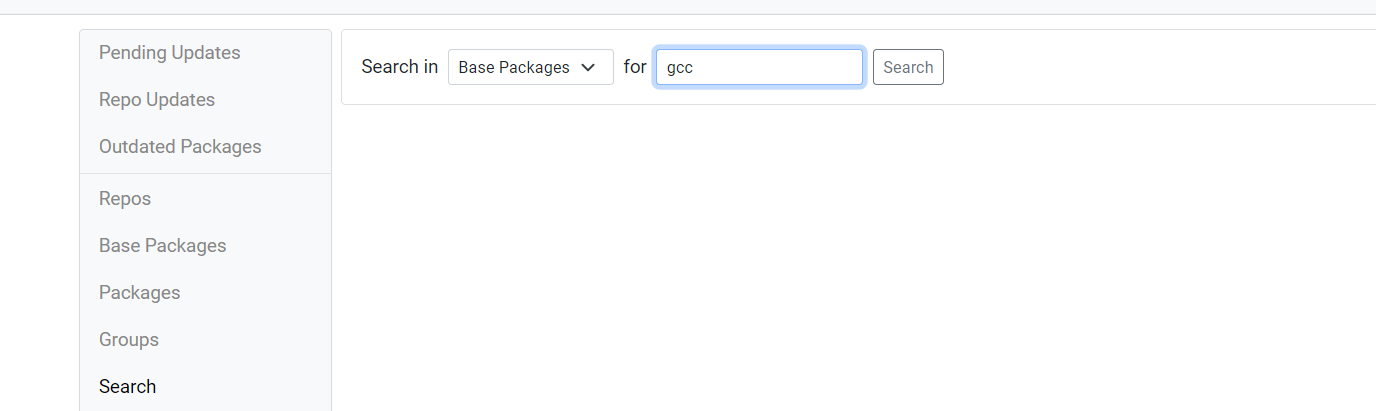
选择window的gcc

根据自己的电脑来选择下载哪个包
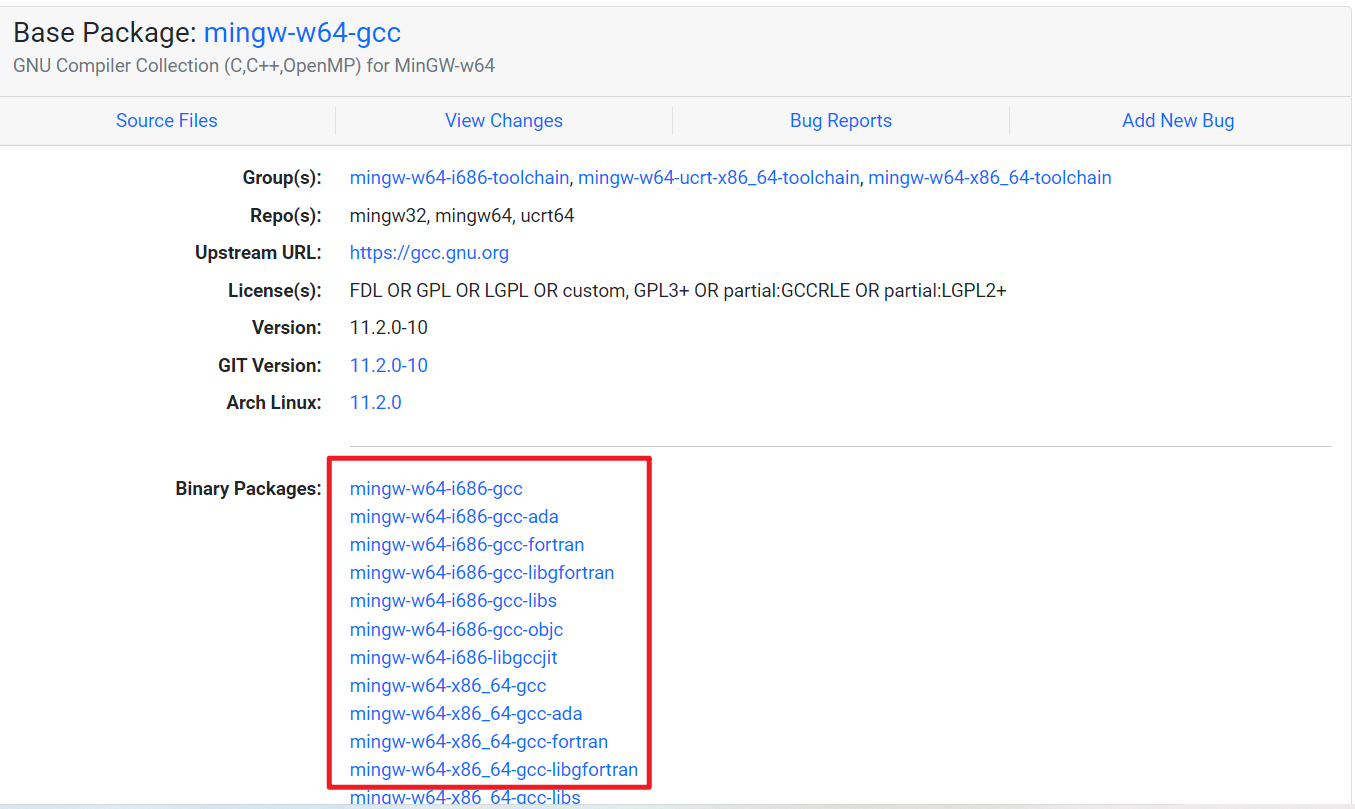
选择后找到安装命令
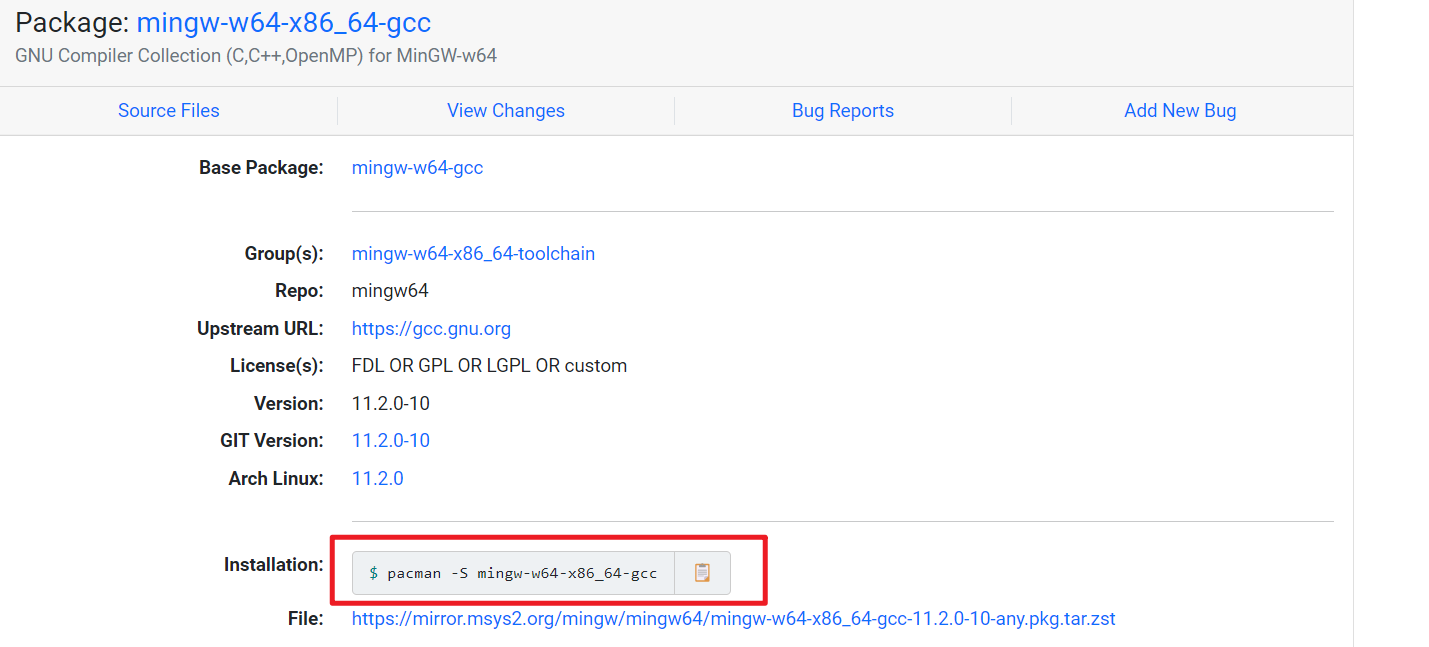
将下载好的MSYS2打开
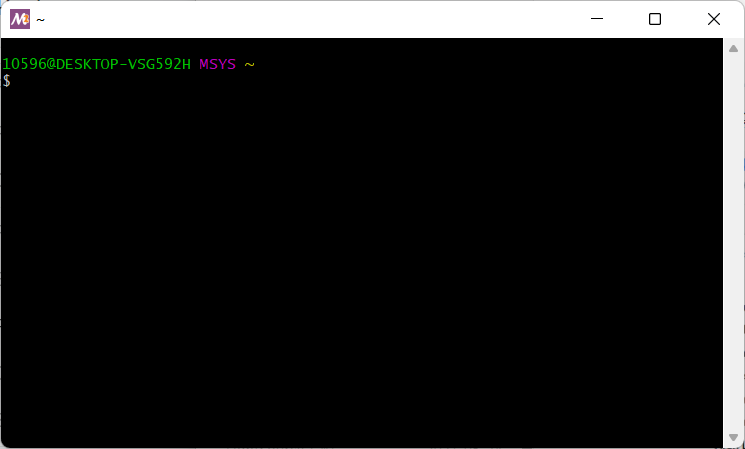
分别输入以下命令,安装gcc、make、gdb
pacman -S mingw-w64-x86_64-gcc --disable-download-timeout pacman -S mingw-w64-x86_64-make --disable-download-timeout pacman -S mingw-w64-x86_64-gdb --disable-download-timeout
安装完成后设置环境
将C:\msys64\mingw64\bin设置到系统环境的path里
打开vscode即可享用C++20
到此,相信大家对“VSCode怎么使用最新的C++20”有了更深的了解,不妨来实际操作一番吧!这里是亿速云网站,更多相关内容可以进入相关频道进行查询,关注我们,继续学习!
免责声明:本站发布的内容(图片、视频和文字)以原创、转载和分享为主,文章观点不代表本网站立场,如果涉及侵权请联系站长邮箱:is@yisu.com进行举报,并提供相关证据,一经查实,将立刻删除涉嫌侵权内容。